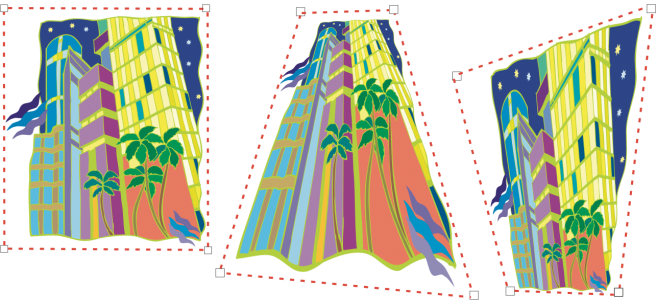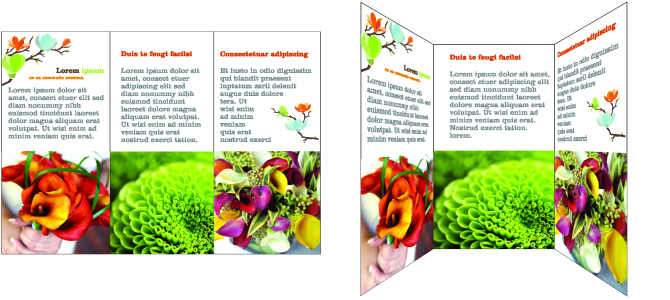Perspektive zuweisen
Indem Objekten Perspektive hinzugefügt wird, kann der Eindruck von Abstand und Tiefe erzeugt werden. Sie können einen Perspektiveffekt erzeugen, indem Sie eine oder zwei Seiten eines Objekts verkürzen. Durch diesen Effekt entsteht der Eindruck, dass das Objekt in ein oder zwei Richtungen zurückweicht, wodurch eine Einpunkt- bzw. eine Zweipunktperspektive entsteht.
Die ursprüngliche Grafik (links) mit Einpunktperspektive (Mitte) und Zweipunktperspektive (rechts).
In CorelDRAW kann sowohl Vektor- als auch Bitmap-Objekten Perspektive zugewiesen werden. Einer Bitmap wird Perspektive interaktiv im Zeichenfenster hinzugefügt.
Eine Zweipunktperspektive (unten links) wird auf eine Bitmap angewendet (oben links).
Der Perspektiveffekte wird nicht destruktiv angewendet, damit Sie diesen bearbeiten oder jederzeit wieder entfernen und das Originalbild wiederherstellen können. Nachdem Sie Bitmaps eine Perspektive hinzugefügt haben, können Sie diese wie alle anderen Vektorobjekte umwandeln und bearbeiten. Weitere Informationen zum Ändern von Objekten finden Sie unter Objekte umwandeln.
Perspektiveffekte können einzelnen oder gruppierten Objekten hinzugefügt werden.
Einer Gruppe von Vektor- und Bitmap-Objekten wird Perspektive hinzugefügt
Sie können einen Perspektiveffekt auch verknüpften Gruppen, wie Konturen, Überblendungen und Extrusionen hinzufügen. Mengentexten oder Symbolen können jedoch keine Perspektiveffekte hinzugefügt werden.
Sie können die Perspektive anpassen, indem Sie die Knoten auf dem Perspektivraster oder die Fluchtpunkte verschieben. Durch das Verschieben eines Knoten können Sie eine Zweipunktperspektive bearbeiten; durch das Verschieben eines Fluchtpunkts können Sie eine Einpunktperspektive bearbeiten.
Nachdem Sie einen Perspektiveffekt hinzugefügt haben, können Sie ihn auf andere Objekte in Ihrer Zeichnung kopieren, anpassen oder wieder aus dem Objekt entfernen.
So weisen Sie Perspektiven zu
Wenn Sie die Strg-Taste gedrückt halten, beschränken Sie den Bewegungsspielraum des Knotens auf die horizontale oder vertikale Achse, wodurch eine Einpunktperspektive entsteht.
Drücken Sie beim Ziehen die Strg- + Umschalt-Tasten, um zwei nebeneinander liegende Knoten symmetrisch zu einem zentralen Punkt hin zu bewegen oder von einem zentralen Punkt zu entfernen. Das ist praktisch, um ein Bild symmetrisch zu verzerren.
So kopieren Sie Perspektiveffekte von Objekten
Sie können einen Perspektiveffekt auch mit dem Hilfsmittel Attributpipette kopieren. Weitere Informationen finden Sie unter So kopieren Sie Effekte von einem Objekt auf ein anderes.
So passen Sie die Perspektive an
Wenn Sie die Strg-Taste gedrückt halten, beschränken Sie den Bewegungsspielraum eines Knotens auf die horizontale oder vertikale Achse, wodurch eine Einpunktperspektive entsteht.
Werden Teile eines Objekts mit Perspektive geteilt, beschnitten oder gelöscht, wird der Perspektiveffekt abgeflacht und kann deshalb nicht mehr bearbeitet werden.
Sie können eine Einpunktperspektive auch anpassen, indem Sie einen Fluchtpunkt ziehen.
Drücken Sie beim Ziehen die Strg- + Umschalt-Tasten, um nebeneinander liegende Knoten entlang einer horizontalen oder vertikalen Linie näher zueinander oder weiter voneinander weg zu bewegen. Dies ist praktisch, wenn Sie einen symmetrischen Perspektiveffekt erzeugen möchten.